ギアギアしい日々 -EC徘徊備忘録-
こんにちは、皆さん!EC徘徊民です。
「ギアギアしい日々 -EC徘徊備忘録-」へようこそ。またしても、ウィッシュリストの海を徘徊しすぎて、気づけばデスク環境改善という名の物欲沼に片足突っ込んでました。買う想定で調べてるだけで、結局買わないのがオチなんですけどね。
さて、今回のテーマは、在宅ワーカーの宿命とも言える「デスク環境改善」。特に今回は、ウルトラワイドモニター導入の顛末を、EC徘徊民ならではの視点で赤裸々に語っていきたいと思います。
💻 コロナ禍がくれた在宅環境全振り、そして物欲の芽生え
うちみたいな零細企業も、ご多分に漏れず新型コロナウイルスの問題で完全在宅に移行しまして。その頃は、ずっとデスクトップPCをメインに、デュアルディスプレイで作業してました。当時、ノートパソコンはほとんど使ってなかったんですよね。だって、バックオフィス業務って、結局のところ、データ入力とメール対応と、たまーに資料作成くらいしかしないじゃないですか?
それがですね、コロナが落ち着いてきて、また週に何回かオフィスに出勤するようになったんですよ。そうなると、やっぱりノートパソコンが必須になってくるわけで。新しく用意したのがASUSのZENBOOKなんですけど、これについてはまた後日、その使い勝手とか、無駄に物欲を刺激するデザインとか、じっくりレビューしたいと思ってます。
で、話は自宅のデスク環境に戻るんですが、元々はモニター2台にノートパソコン1台で、トリプルディスプレイにしようかな〜なんて、夢見てたんですよ。正直なところ、使い勝手とか効率とか、そういう実用的なことよりも「モニターが多ければ多いほど、なんか仕事できる人っぽいじゃん?」っていう、見栄と物欲が先行してただけなんですけどね。子供が寝た後の夜中に、一人でPCと睨めっこしながら、脳内で配置シミュレーションしてました。
🏗️ 限られたスペースの壁、そしてモニターアームとの出会い
いざ、トリプルディスプレイを実現しようと、現実の我が家の限られたスペースを見渡すと…まぁ、無理ですよね。なんせ二児の父親ですから。小さなデスクに、そんなに大きな顔したモニターを3枚も並べられるわけがないんです。嫁に「また何かデカいもの買おうとしてるの?」って冷たい視線を送られた時点で、あっさり断念しました。散財回避、これもまたEC徘徊民の試練です。
でも、そこで諦めるEC徘徊民ではありません。モニターの数を増やすのは無理でも、物理的なスペースをどうにかできないかと、またECサイトを徘徊し始めたわけです。
で、行き着いたのがモニターアーム。特に、エルゴトロンのモニターアームを導入してみたんです。これ、ホントすごいです!設置した瞬間、「うわ、モニター宙に浮いた!」って、思わず声出ましたもんね。それまでは机の上に鎮座してたモニターが、文字通りスッと浮き上がった時の感動は、ちょっとしたSF体験でした。
ついでに、モニターアームにノートパソコンを乗っけるためのアクセサリーも別途購入しまして。これがまた、地味ながら効果絶大で。デスク上が劇的にスッキリしたんですよ。おかげで、限られたスペースでも、それなりに広々と使えるようになりました。
🌐 ウルトラワイドモニターへの物欲、徘徊は終わらない
モニターアームでデスクがスッキリしたことで、また新たな物欲が湧いてきたんです。それがウルトラワイドモニター。なんかこう、横に長い画面って、ものすごく効率良さそうに見えません?デュアルディスプレイも悪くはないんですけど、どうしてもモニター間のベゼル(枠)が気になったり、目線移動がスムーズじゃなかったりするんですよね。
「この広い画面で資料を二つ並べて、横目でチャットも確認できたら、仕事がはかどるだろうな〜」なんて、妄想が止まらなくなって。そこから、また怒涛のEC徘徊が始まりました。
今回の調査で重視した要件は、以下の通り。
- 湾曲ではなく平面モニター
- これは結構こだわった点です。理由ですか?単純に“「画面酔い」が怖い”から。私、ちょっとしたことで酔っちゃうんですよ。車の後部座席とか、VRゲームとか。だから、せっかく導入して酔って使い物にならなかったら嫌だな、と思って。この判断が後にどう響くかは…また後で語りますね。正直、今思えばちょっと後悔してる部分もあります。
- Type-C充電(65W以上)ができるもの
- これ、結構重要でした。ノートPCをモニターに繋ぐだけで充電もできたら、デスクのケーブルがさらにスッキリするじゃないですか。あのゴチャゴチャしたケーブル類を見るたびに、なんかこう、心がざわつくんです。
- 価格は安く!
- はい、出ました。EC徘徊民の最重要課題。いくら物欲が爆発寸前でも、コスパを無視するわけにはいきません。そして、家族の監視の目もあるので、散財は極力避けたい。
情報収集には、いつものようにITニュースサイトから入り、気になる製品があればYouTubeでレビュー動画を漁り、最後にひたすらECサイト(Amazon、楽天市場、Yahoo!ショッピングあたりを横断的に)で価格とスペックを比較する、という流れを繰り返してました。気がついたら、休日の午前中が溶けてなくなってましたね。たしか、トータルで軽く2~3時間は調べてたんじゃないかな。妻には「また変なもの探してるの?」って言われましたが、気にしません。
✨ JAPANNEXTとの出会い:EC徘徊の果てにたどり着いた一台
膨大な情報と睨めっこし、ウィッシュリストに入れたり出したりを繰り返すこと数知れず。もうね、情報過多で頭がパンク寸前でしたよ。結局どれがいいんだ!と叫びたくなったりもするんですが、それがEC徘徊民の宿命。
で、最終的に行き着いたのが「JAPANNEXT(JN-IPS291WFHDR-C65W)」。
名前からして「見るからに日本製!」って感じじゃないですか?実際は中国製なんですけど、このブランド名に妙な安心感と、ちょっとしたユーモアを感じたわけです。価格も僕の予算にドンピシャで、Type-C充電(65W)の要件もクリアしてる。もう、これしかない!って感じでしたね。長かった徘徊の旅も、ようやく終わりが見えた気がしました。
JAPANNEXT JN-IPS291WFHDR-C65W スペック詳細:EC徘徊民のポイント解説
僕が選んだ「JAPANNEXT JN-IPS291WFHDR-C65W」の主要なスペックを、もっと詳しく見ていきましょう!
- 画面サイズ: このモニターは29インチ。僕のデスクに収まるギリギリのサイズ感でしたね。これ以上大きいと、隣に置いてる子供の学習机にはみ出しちゃう危険性があったんで、このあたりがちょうど良かったんです。
- アスペクト比: 21:9のウルトラワイドです!「横に長い!」って感じですよね。これこれ、これが欲しかったんですよ。画面を2つ並べて使うのに最適で、デュアルモニターの真ん中の黒い枠が気にならないのが最高です。
- 解像度: WFHD (2560×1080) です。フルHDよりは広いんだけど、WQHDとか4Kみたいに超高精細ってわけじゃない。でも、文字が小さくなりすぎなくて見やすいし、なによりこの価格帯でウルトラワイドが手に入るなら、性能的には十分すぎるくらいでした。
- パネル種類: IPSパネルが使われています。発色がキレイで、どこから見ても色が変わらない視野角の広さも特徴です。仕事で資料を見たり、動画を見たりするのに向いてますね。隣で子供がYouTube見てても、「パパの画面、なんか変な色だよ!」って言われない安心感があります。
- 曲面/平面: このモニターは平面タイプなんです。ここが今回のキーポイントでしたね。画面酔いするのが怖かったんで平面を選んだんですけど、正直なところ、ちょっと後悔してる部分でもあります。
- 応答速度: 5msです。僕、ゲームはしないんで、このくらいで十分でした。バックオフィス業務では、画面の遅延とかはまったく気にならないレベルですよ!
- 接続端子: HDMI、DisplayPort、そしてUSB Type-C (65W PD) が付いてます。Type-Cで65Wの電力供給ができるのが最高でした!これのおかげでケーブルが一本で済んで、ノートPCへの給電も同時にできるから、デスク上がめちゃくちゃスッキリしたんです。まさに散財した甲斐があったというものです。
- 価格帯: 購入時は3万円台前半でした。この機能でこの価格は、正直破格だと思ってます。コスパ重視のEC徘徊民としては、もう即決でしたね。
※上記スペックは購入当時の情報と記憶に基づくもので、現在の製品仕様と異なる可能性があります。購入の際はご自身で最新情報をご確認くださいね。あくまでEC徘徊民の主観的な評価と感想です。
併せて、ドッキングステーションも導入しました。これは、巷で有名なメーカー品ではなく、SHEINで買ったどこぞの謎のメーカーの製品なんですが。これがまた、値段の割には悪くないんですよ。ちゃんとモニターへの出力もできるし、USBポートも増えるし。まあ、耐久性は未知数ですけど、今のところは問題なく動いてます。これも「とりあえずウィッシュリストに」入れといて損はないかもしれません。
📝 EC徘徊民の「使ってみた」リアルレビュー:満足と、ちょっとした後悔
で、実際にウルトラワイドモニターを導入して数ヶ月使ってみた感想なんですが…概ね満足してます!
まず、Type-Cケーブル1本でノートPCとの接続と充電が済むようになったのは、本当に便利。デスクの上のケーブルの取り回しが劇的に楽になりました。ごちゃごちゃしたケーブルって、本当にストレスなんですよね。
作業効率の点では、やっぱり一画面で2つのウィンドウを大きく表示できるのはデカい。例えば、左に資料、右にExcelとか、左にブラウザ、右にチャットツールとか。デュアルディスプレイでも同じことはできるんですけど、ウルトラワイドだと、シームレスに横に広い空間が広がるので、視線移動がすごく自然なんです。気がついたら、もう一本のモニターを使う頻度が減りましたね。
というか、結局片方の画面って補助的になることが多いじゃないですか?僕の場合、もうノートパソコンの画面で十分だな、と感じてます。作業的に扱うものがガラッと変わるような場合は、トリプルディスプレイもまた検討するかもしれませんが、現在のバックオフィス業務の範囲では、ウルトラワイドモニターで満足してます。まあ、人それぞれだと思いますが。
😥 後悔と次なる徘徊への布石:平面モニターの罠?
ただ、一つだけ…、いや、正直に言って結構後悔している点があるんですよ。それは、「平面モニターを選んだこと」です。
電気屋さんで見た限りだと、湾曲モニターって、画面の端から端までが自然と視界に収まるようにカーブしてるから、視線移動がすごくスムーズなんですよね。まさに没入感ってやつ。
でも、僕が今回導入した平面のウルトラワイドモニターだと、画面の端から端に目をやろうとすると、どうしても顔が動いちゃうんですよ。結果的に、視点が微妙にズレる。なんていうか、真ん中を見て、右端を見て、左端を見て…って感じで、キョロキョロしちゃうんです。この微妙なストレスが、使ってみると意外とボディーブローのように効いてくるというか。
家電量販店で湾曲モニターを前に30分くらい悩だけどね。その時は「うわ、これ酔いそうだな…」っていう恐怖感が勝っちゃって、結局平面を選んでしまったんです。「本当にこれでいいのか?」って迷って、一瞬戻りそうになりましたもん。
実際のところ、湾曲モニターのほうが視線移動が楽だったかもしれない…って、今になって思うと、少しだけ悔しい気持ちになります。まあ、これは僕の個人的な感覚なので、あくまで私の場合ですが。完璧すぎるってのも、案外面白くないもんですしね。
💸 まとめ:今回の徘徊、散財回避は成功したのか?
今回のデスク環境改善という名の物欲爆発、果たして散財回避はできたのか?
結果として、JAPANNEXTのウルトラワイドモニターは、僕の要求するコスパ、デザイン、機能性をそれなりに満たしてくれました。Type-C充電でケーブルもスッキリしたし、作業効率も上がった気がする。
ただ、平面モニターの後悔は、次の物欲への布石となりそうです。「次こそは湾曲モニターを…いやいや、その前に、新しいキーボードも欲しいし、チェアも…」と、EC徘徊民の物欲は尽きません。散財回避はできたのかと問われると…うーん、微妙なラインですね。
何にせよ、今回のウルトラワイドモニター導入は、今の僕の在宅ワーク環境にはベストな選択だったと思っています。
最後に、僕がECサイトで何時間も徘徊して得た情報や、個人的な体験談をたくさん書きましたが、最終的な購入判断は皆さんのご自身でお願いしますね。あくまでEC徘徊民の偏った意見ですから。
さて、次はどのギアをウィッシュリストに入れるかな…とりあえず、またECサイトを徘徊してきます。
EC徘徊民でした! また次の記事でお会いしましょう。
【注意書き】 この記事は、あくまでEC徘徊民である僕個人の調査と見解に基づいています。情報の正確性には注意を払っていますが、最終的な購入判断は皆さんの自己責任でお願いしますね。特に価格は変動が激しいので、購入時には必ずご自身で確認してください。
深掘り技術解説(EC徘徊民の脳内整理)
ここからは、モニター選びの基本から、技術の進化、その時代背景まで、ちょっと深掘りして解説していきます。せっかく調べるなら、しっかりポイントを押さえて、自分にピッタリのモニターを見つける参考にしてくださいね。
👓 モニター選びの基本!これだけは知っておこう
モニターって、パソコン作業の「顔」みたいなもの。性能次第で、使い心地が全然変わってくるんです。ここでは、モニターを選ぶときに押さえておきたい主要なスペックとその特性を、サクッと見ていきましょう!
このラインより上のエリアが無料で表示されます。
📐 モニターの基本スペックとポイント解説
モニター選びで迷わないために、まずはコレ!って基本スペックをまとめました。自分の使い方に合うのはどれか、チェックしてみてくださいね。
- 📏 解像度とPPI:画面の細かさって何?
- 画面の「きめ細かさ」を示すのが解像度、いわゆるドットの数です。「フルHD(1920×1080)」、「WQHD(2560×1440)」、「4K(3840×2160)」なんかがありますよね。数字が大きいほど、画面にたくさんの情報を表示できて、映像も写真もめちゃくちゃキレイに見えるんです。
- でも、ただ解像度が高ければいいってもんじゃないんですよ。PPI(Pixels Per Inch)、これが大事!1インチあたりにどれだけドットが詰まってるかっていう密度なんですけど、同じフルHDでも、21インチと27インチじゃ、文字の大きさが全然違って見えたりします。PPIが高いと表示はシャープになるけど、文字が小さくなりすぎちゃうこともあるから、自分が見やすい大きさに調整するのがおすすめ。高解像度モニターだと、OSの拡大・縮小機能を使うのが普通になってますね。
- 個人的には、普段の仕事ならフルHDでも十分いけます。4Kモニターって、家電量販店で見ると確かにキレイなんだけど、普段使いだと文字が小さすぎて、結局拡大表示しちゃったりするんですよね。それって、せっかくの高解像度を活かしきれてないし、パソコンにも負担がかかって重くなることも。なので、コスパ重視なら、無理に高解像度を追いかける必要はないかな、と。
- ↔️ アスペクト比:画面の形、どう選ぶ?
- 画面の「縦横比」のことです。
- 16:9: 今、一番見かけるワイド画面ですね。テレビとか、ほとんどの動画コンテンツがこの比率です。
- 4:3: 昔のモニターによくあった、ちょっと正方形に近い形。今はもうほとんど見かけませんね。
- 16:10: 16:9より縦が少しだけ長いタイプ。Webを見たり、文書を作ったりするのに向いてるって言われてます。
- 21:9(ウルトラワイド): これが僕も使ってる横長モニター!複数のウィンドウを並べて作業するとき、真ん中の枠が気にならないのが最高なんです。映画も大迫力で見られますよ。
- 32:9(スーパーウルトラワイド): これはもう、16:9のモニターを2台並べたような感じ。特定の作業に使う人や、とにかく没入感を求める人が選んでますね。
- 画面の「縦横比」のことです。
- パネルの種類と表面加工:画質や見やすさに直結!
- モニターの表示方式は、主に「IPS」「VA」「TN」の3種類。それぞれ得意なことと苦手なことがあります。
- IPS(In-Plane Switching): 発色がすっごくキレイで、どこから見ても色が変わらないのが特徴です。写真や動画の編集、グラフィックデザインみたいに色を正確に見たい作業にはピッタリ。普段使いや動画鑑賞にも向いてますね。
- VA(Vertical Alignment): コントラスト比が高くて、黒がグッと深く見えるのが特徴。映画とか動画を見るのに最適です。ゲームにも使われますが、IPSより応答速度はちょっと遅めです。
- TN(Twisted Nematic): 応答速度がめっちゃ速いのが最大の特徴!主にeスポーツ向けのゲーミングモニターで使われます。でも、斜めから見ると色が白っぽく見えちゃったりするのが弱点ですね。
- さらに、モニターの表面加工にも種類があるんです。大きく分けて「グレア」と「ノングレア」があります。
- グレア(光沢): 表面がツルツルしていて、光沢があるタイプです。色が鮮やかで、黒が引き締まって見えるので、写真や動画をキレイに見たい人にはおすすめ!でも、光が反射しやすいから、照明や窓の映り込みが気になることもありますね。まるで鏡みたいに自分が映っちゃうなんてことも。
- ノングレア(非光沢): 表面がサラサラしていて、光の反射が少ないタイプです。映り込みがほとんどないので、目に優しくて長時間の作業に向いてます。特に蛍光灯の下とか、明るい場所で使うならこっちが断然おすすめ。ただ、グレアに比べると、色が少し落ち着いて見えることがあります。
- モニターの表示方式は、主に「IPS」「VA」「TN」の3種類。それぞれ得意なことと苦手なことがあります。
- ⚡ リフレッシュレートと応答速度:ゲームだけじゃない滑らかさ
- これらはゲーム好きには超重要スペックですが、普段使いでも画面の滑らかさに関わってくるんです。
- リフレッシュレート: 1秒間に画面が何回書き換わるか(Hz)。一般的なモニターは60Hzが多いけど、ゲーミングだと120Hz、144Hz、240Hzなんてのも。数字が大きいほど、映像がヌルヌル動いて残像感が減ります。
- 応答速度: 画面の色が変わる速さ(ms)。これも数字が小さいほど動きがクリアに見えます。
- バックオフィス業務メインなら、60Hz、5ms程度で十分快適ですよ。これ以上を求めると、値段も跳ね上がるから、コスパ重視ならムリする必要はないんです。
- これらはゲーム好きには超重要スペックですが、普段使いでも画面の滑らかさに関わってくるんです。
- カーブ(曲面/湾曲)と平面:どっちが目に優しい?
- 画面の形状で、使い心地が大きく変わるポイントです。
- 湾曲モニター: 画面がゆるやかにカーブしてるタイプ。ウルトラワイドみたいに横長だと、画面の端まで視線が自然に届いて、包み込まれるような没入感がすごいんです。長時間の作業でも目の負担が減るって言われてますね。
- 平面モニター: よくあるまっすぐな形。CAD作業とか、正確な直線を見たいデザイン作業にはこっちが向いてます。
- 画面の形状で、使い心地が大きく変わるポイントです。
- 💡 輝度とコントラスト比&HDR:映像のクオリティを左右する!
- 映像の「見え方」に大きく影響する要素です。
- 輝度: 画面の明るさ(cd/m²またはnit)。数値が大きいほど明るくて、明るい部屋でも見やすいですよ。
- コントラスト比: 白と黒の差の表現力。数値が大きいほど、メリハリのある映像になります。
- HDR: 最近よく聞く「HDR」は、明るさの幅を広げて、よりリアルで豊かな色を表現する技術です。HDR対応の映像コンテンツで見ると、その違いにビックリするはず!
- 映像の「見え方」に大きく影響する要素です。
- 🔌 接続端子:ケーブル選びの基礎知識
- パソコンとモニターを繋ぐ「入り口」のことです。
- HDMI: 一番よく見かける端子ですね。テレビとかゲーム機にも使われます。
- DisplayPort: パソコンモニターではHDMIより高性能なことが多く、高解像度や高リフレッシュレートに対応しやすいんです。
- USB Type-C: これがめちゃくちゃ便利!映像もデータも送れて、さらにパソコンに充電までできちゃうんです(PD対応の場合)。ケーブル1本で済むから、デスク周りが超スッキリしますよ。
- パソコンとモニターを繋ぐ「入り口」のことです。
- 🛠️ エルゴノミクス機能とVESAマウント:快適作業の立役者!
- 長時間パソコンを使うなら、これが超重要!
- エルゴノミクス機能: 高さ調整、角度調整、画面回転など、モニターを自分に合わせて自由に動かせる機能です。これがあると、目や首への負担が減って、正しい姿勢で作業しやすくなります。
- VESAマウント: モニターアームや壁掛け金具を取り付けるためのネジ穴の規格。モニターアームを使いたいなら、コレに対応してるか必ずチェックしましょう!
- 長時間パソコンを使うなら、これが超重要!
🤔 あると便利な付加機能って?
基本スペック以外にも、あると「おおっ!」ってなる便利な機能もご紹介。
- KVMスイッチ機能: モニターに繋いだキーボードとマウスを、複数のパソコンで切り替えて使えるんです。パソコンを何台か使ってる人には、めちゃくちゃ便利ですよ。
- PIP/PBP機能: 画面の中に子画面を表示したり、画面を分割して複数の映像を同時に見たりできる機能。例えば、ゲームしながら、別の画面で動画を小さく表示しておく、なんてこともできちゃいます。
- フリッカーフリー・ブルーライト軽減: 目の疲れを減らす機能。フリッカーフリーは画面のチラつきを抑えて、ブルーライト軽減は目に負担をかける青い光を抑えてくれます。長時間の作業には嬉しい機能ですね。
- スピーカー内蔵: モニター単体で音が出るから、別にスピーカーを置く必要がないんです。音質は専門のスピーカーには敵わないけど、手軽に音を出したいときには十分使えますよ。
🚶 モニター技術の進化と現代の選定基準
モニターの技術って、実はすごいスピードで進化してるんです。ここでは、どんな技術が出てきて、それが僕たちのモニター選びにどう影響してきたのか、時代を追って見ていきましょう!
🕰️ モニター技術の変遷と主な規格の歴史(時代背景をざっくり)
- 【〜2000年代前半:ブラウン管から液晶へ!薄型化の始まり】
- 主流: ゴツくて重いCRT(ブラウン管)モニターが主役でした。
- 液晶登場: 2000年代になると、薄くて軽い液晶モニターがちょこちょこ登場。最初は高かったし、性能もイマイチだったけど、場所を取らないのが画期的でしたね。この頃の液晶は、まだTNパネルがほとんどで、斜めから見ると色が変わっちゃうのが難点でした。でも、この薄さが、後のモニターの形をガラッと変えるきっかけになったんです。
- 【2000年代中盤〜2010年代前半:ワイド画面とフルHDが当たり前に】
- ワイド画面が席巻: パソコンで動画を見る機会が増えてきて、映画とかに合う16:9のワイドモニターが急速に普及しました。
- フルHDが定番に: フルHD(1920×1080)っていう解像度が、もう標準中の標準になりましたね。より広い画面で、キレイな映像を楽しめるようになったんです。
- パネル進化: IPSパネルやVAパネルが登場して、液晶の視野角や色再現性がぐんとアップ!特にIPSは、色が正確に見えるから仕事にも動画にも人気が出始めました。
- 接続もデジタルに: HDMIが普及して、パソコンとモニターをケーブル1本で簡単に繋げられるようになったのもこの頃からです。
- 【2010年代中盤〜:4K時代の到来!エルゴノミクスも注目】
- 高解像度化の波: フルHDのさらに上を行くWQHD(2560×1440)、そしてその4倍の画素数を持つ4K(3840×2160)モニターが登場!「こんなにキレイに表示できるの!?」って、みんな驚きましたよね。
- PPIが重要に: 高解像度モニターが増えたことで、PPI(1インチあたりのドット密度)の重要性が認識されるように。画面サイズと解像度のバランスが大事ってことですね。
- DisplayPortも普及: 高解像度や高リフレッシュレートを安定して送るために、DisplayPortがパソコンモニターの定番接続端子になりました。
- エルゴノミクスの浸透: 長時間パソコンを使う人が増えて、目の疲れとか姿勢の改善が話題に。モニターの高さや角度を調整できるエルゴノミクス機能や、モニターアームを使うためのVESAマウントが注目され始めたんです。
- 【2020年代〜現在:ウルトラワイドと多機能化、そして没入感の追求】
- ウルトラワイドが人気に: デュアルモニターの真ん中の枠が気になる問題や、もっと広い作業スペースが欲しい!って声に応えて、ウルトラワイド(21:9)、さらにはスーパーウルトラワイド(32:9)モニターがどんどん出てきました。
- USB Type-Cが便利すぎる: 映像もデータも送れて、さらにパソコンの充電までできちゃうUSB Type-C対応モニターが普及。ケーブル1本でデスクが超スッキリするから、もう手放せない人も多いはず。
- エンタメ体験の深化: ゲームや動画のクオリティが上がって、よりヌルヌル動く高リフレッシュレート(144Hz以上)や、めちゃくちゃリアルな映像を再現するHDR対応モニターが一般化しました。
- 湾曲モニターが普及: 画面の端まで自然に視線が届いて、まるで画面に包み込まれるような感覚を味わえる湾曲モニターも人気に。ゲームや映画はもちろん、作業への集中力も上がるって言われてますよ。
⚖️ 現代のモニター選び:ライフスタイルに合わせた賢い選択を!
モニター技術の進化ってすごいですよね。昔は考えられなかったような機能が、今じゃ当たり前になってきてる。それに伴って、モニター選びの基準も変わってきてるんです。特に、家で仕事する人が増えたり、パソコンを家族みんなで使うようになったりしたことも大きいですね。
- 限りある予算を賢く使う: 機能が増えると値段も上がるけど、賢い消費者は、自分に本当に必要な機能を見極めて、コスパの良いものを選ぶようになってます。不要な機能にお金をかけるのは、もったいないですもんね。
- 家族みんなで快適に使う: リビングとか家族と共有する場所で使うなら、デスク周りのデザインや配線のスッキリさも大事ですよね。モニターアームやUSB Type-Cみたいな技術は、スペースを有効活用しつつ、見た目も良くするのに役立ってくれます。
- 効率と機能のバランス: ただ多機能なだけじゃなくて、それが実際に毎日の作業をどれだけ楽にしてくれるか、効率を上げてくれるかが重要になってます。例えば、ウルトラワイドモニターで広い作業スペースを使ったり、USB Type-Cで接続がサッと終わったりするだけで、日々のストレスが減って、結果的に仕事もはかどるんです。
今のモニター選びは、単にスペック表を比較するだけじゃなく、自分のライフスタイルや使い方、そして予算を総合的に考えて、一番フィットするものを見つけるのがポイントになってます。
EC徘徊民ことwishlist_gearでした! この記事が、皆さんのモニター選びのヒントになれば嬉しいです。
ハッシュタグ🏷️
#EC徘徊民 #デスク環境 #ウルトラワイドモニター #散財回避 #在宅ワーク
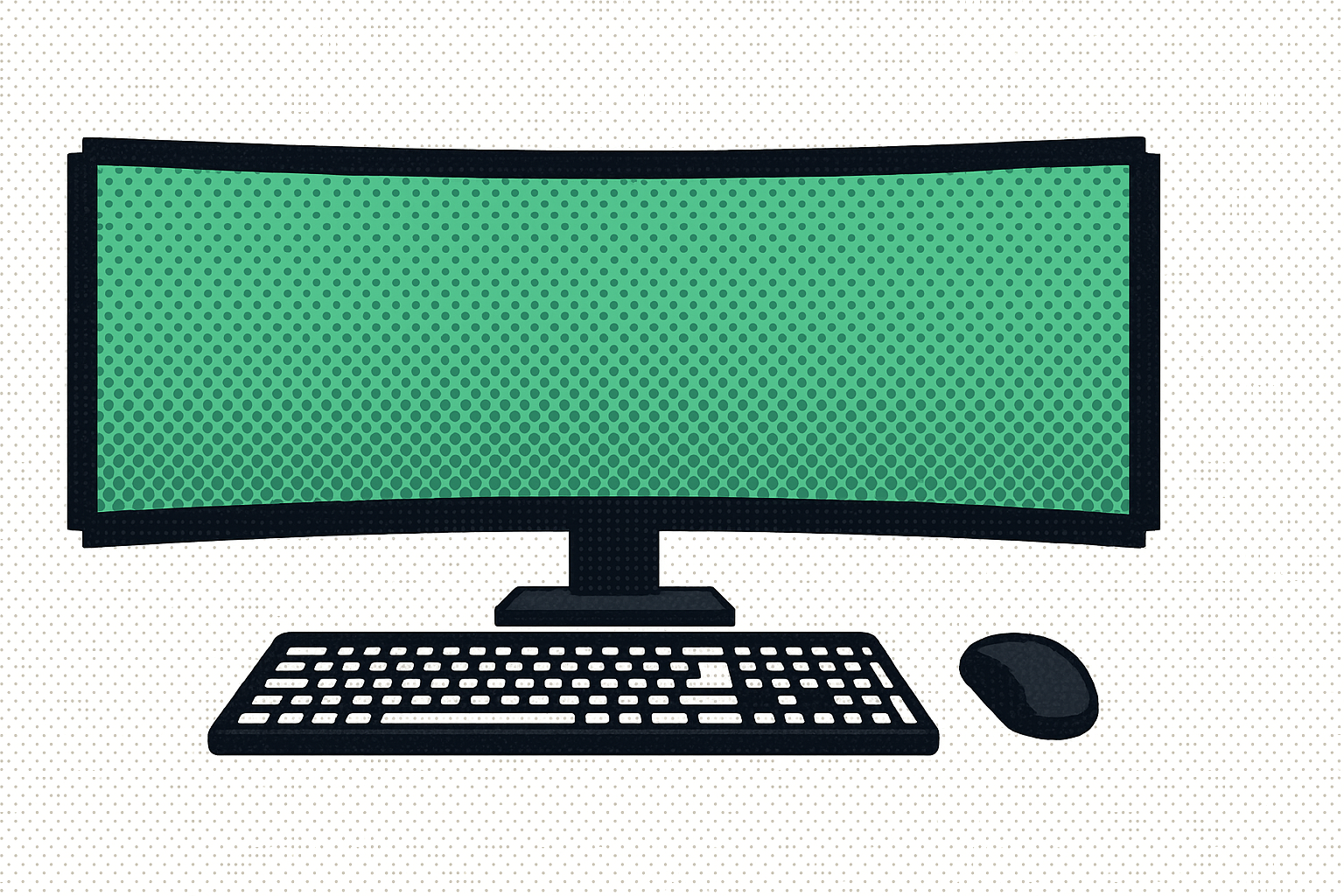

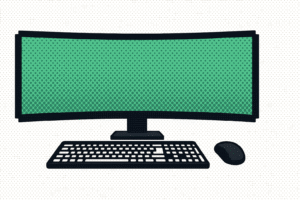







サイズ:1280-65465-300x200.png)
コメント